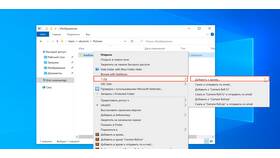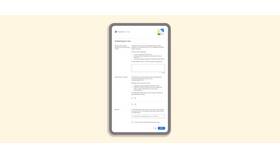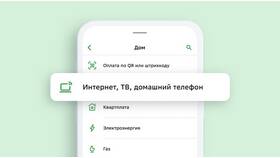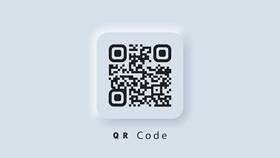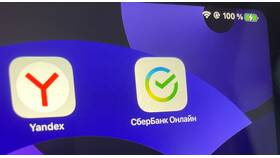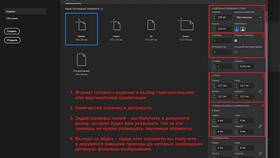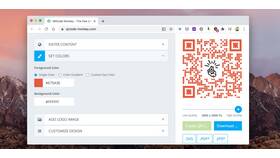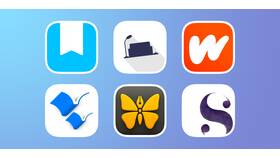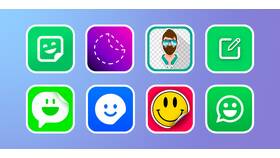Создание папок помогает организовать хранение файлов и документов на компьютере или мобильном устройстве. Рассмотрим различные способы создания новых папок в операционных системах.
Содержание
Создание папки в Windows
| Способ | Действия |
| Через проводник | ПКМ → Создать → Папку |
| Горячие клавиши | Ctrl+Shift+N в нужной директории |
| Командная строка | Команда "mkdir имя_папки" |
Пошаговая инструкция для Windows
- Откройте проводник (Win+E)
- Перейдите в нужное расположение (например, Документы)
- Нажмите правой кнопкой мыши на свободном месте
- Выберите "Создать" → "Папку"
- Введите имя папки и нажмите Enter
Создание папки в macOS
- Откройте Finder и перейдите в нужную директорию
- Нажмите "Файл" в верхнем меню
- Выберите "Новая папка"
- Введите название и нажмите Return
Альтернативные методы для Mac
| Метод | Комбинация |
| Горячие клавиши | Shift+Cmd+N |
| Терминал | Команда "mkdir имя_папки" |
Создание папки на мобильных устройствах
Для Android
- Откройте приложение "Файлы" или "Проводник"
- Перейдите в раздел "Внутренняя память"
- Нажмите кнопку "Создать" или "Новая папка"
- Введите название и подтвердите
Для iOS
- Откройте приложение "Файлы"
- Выберите расположение (iCloud или На устройстве)
- Нажмите и удерживайте пустую область
- Выберите "Новая папка"
- Введите имя и нажмите "Готово"
Полезные советы
- Используйте понятные имена без специальных символов
- Сортируйте папки по дате создания или алфавиту
- Создавайте вложенные папки для лучшей организации
- Регулярно проверяйте и удаляйте ненужные папки
Возможные проблемы
- Ошибка доступа - проверьте права пользователя
- Невозможно создать папку с таким именем - измените название
- Недостаточно места - освободите память устройства
- Системные ограничения - работайте в разрешенных директориях